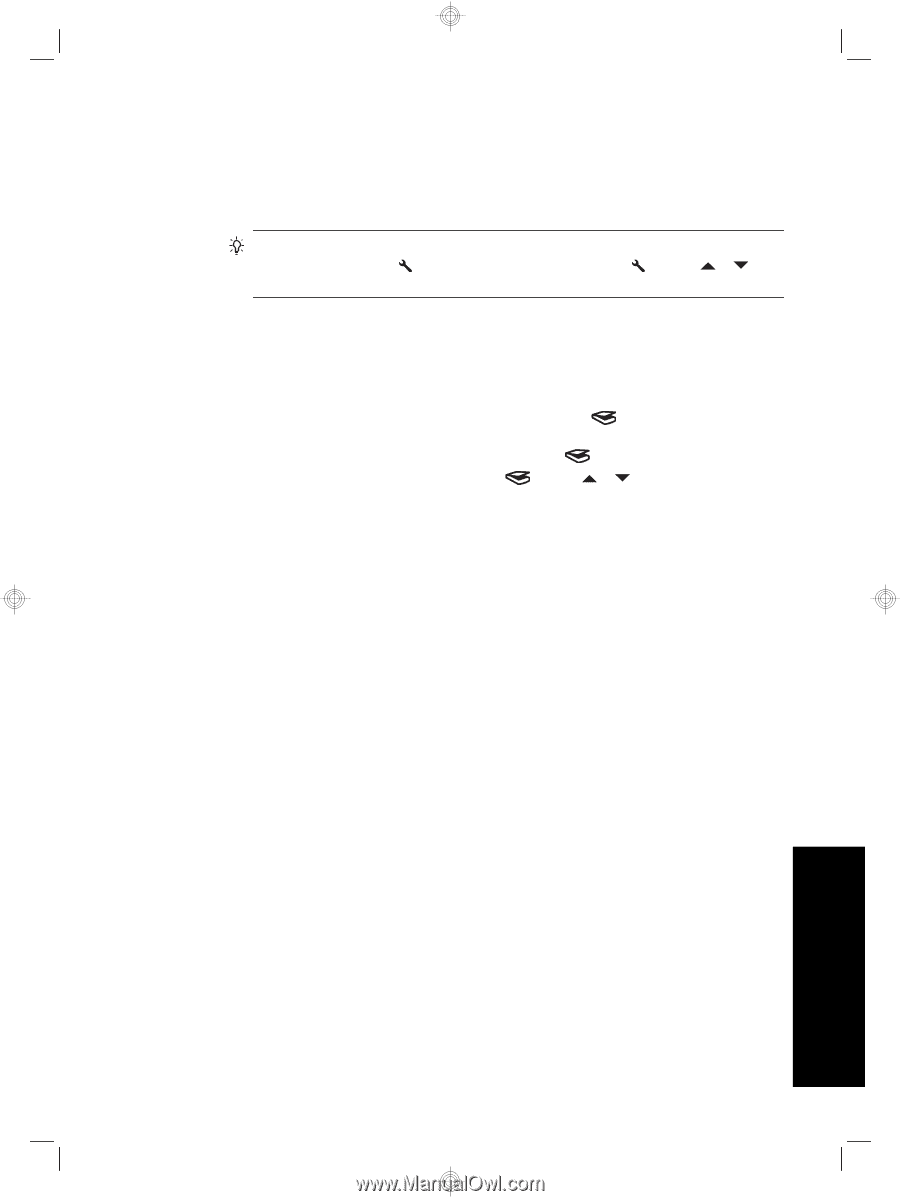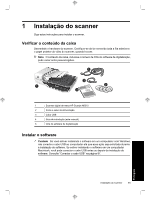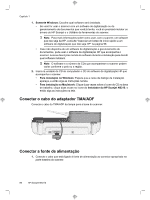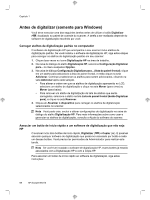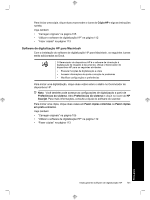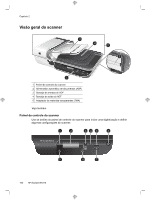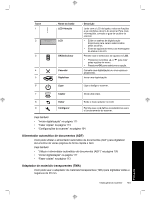HP N6310 HP Scanjet N6310 Getting Started Guide - Page 103
Digitalização HP
 |
UPC - 883585956005
View all HP N6310 manuals
Add to My Manuals
Save this manual to your list of manuals |
Page 103 highlights
1. Clique em Iniciar, aponte para Programas ou Todos os programas, aponte para HP, aponte para Scanjet, aponte para N6310, e clique em Utilitário de ferramentas do scanner. 2. Na lista suspensa Programa a ser iniciado para um botão, selecione o software de digitalização que deseja que seja iniciado por esse botão. Dica Você também pode iniciar o Utilitário de ferramentas do scanner HP a partir do botão Configurar ( ). Pressione o botão Configurar ( ), utilize e para selecionar Ferramentas e pressione OK. 3. Clique em OK. Testar a instalação 1. Coloque uma única folha no alimentador automático de documentos (ADF). 2. Inicie uma digitalização utilizando o botão Digitalizar ( ). Windows:Se você instalou o software de digitalização HP, selecione um atalho de digitalização e então pressione o botão Digitalizar( ) Macintosh:Pressione o botão Digitalizar ( ) utilize e até selecionar o atalho de digitalização desejado, e então pressione OK para iniciar a digitalização. 3. Somente Windows: Inicie uma digitalização utilizando software de digitalização. • Se você estiver utilizando o software de digitalização HP, clique duas vezes sobre o ícone Digitalização HP na área de trabalho, selecione um atalho de digitalização, e clique em Digitalizar.... • Se você estiver utilizando um software compatível com TWAIN ou ISIS que não seja da HP, inicie a digitalização a partir do seu software. Se a digitalização não funcionar como esperado, consulte as Dicas básicas de solução de problemas e Solução de problemas de instalação do scanner no guia de usuário do scanner. Para informações sobre como desinstalar e reinstalar o software de digitalização HP, consulte "Desinstale e reinstale o software de digitalização HP." na página 117. Português Testar a instalação 99